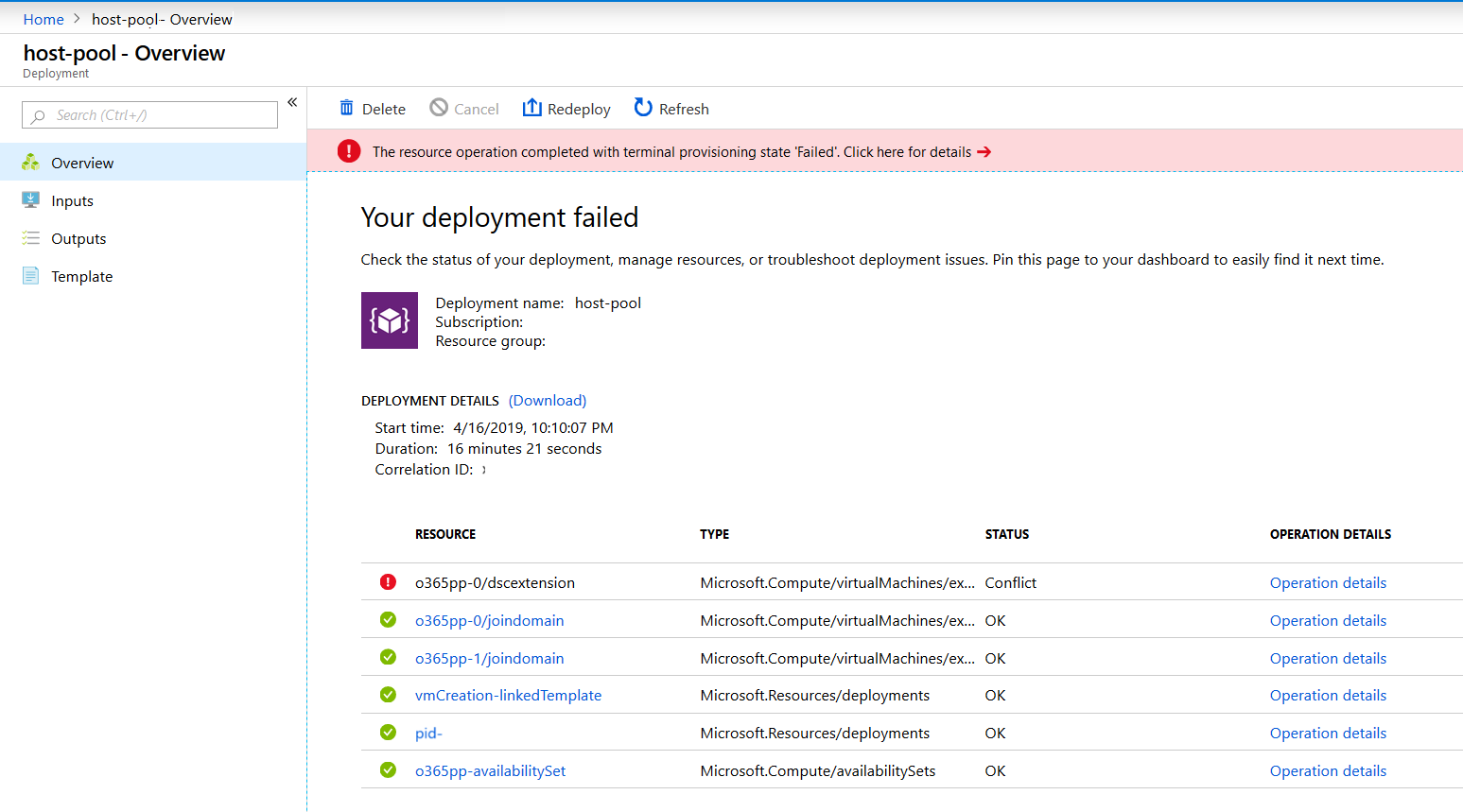Création d’un locataire et d’un pool d’hôtes dans Azure Virtual Desktop (classique)
Important
Ce contenu s’applique à Azure Virtual Desktop (classique), qui ne prend pas en charge les objets Azure Resource Manager Azure Virtual Desktop. Si vous essayez de gérer des objets Azure Resource Manager Azure Virtual Desktop, consultez cet article.
Cet article traite des problèmes lors de la configuration initiale du locataire Azure Virtual Desktop et de l’infrastructure de pool d’hôtes de session associée.
Fournir des commentaires
Visitez la Azure Virtual Desktop Tech Community pour discuter du service Azure Virtual Desktop avec l’équipe produit et les membres actifs de la communauté.
Acquisition de l’image multisession Windows 10 Entreprise
Pour utiliser l’image multisession Windows 10 Entreprise, accédez à l'Azure Marketplace, sélectionnez Commencer>Microsoft Windows 10> et Windows 10 Entreprise pour Virtual Desktops, version 1809.
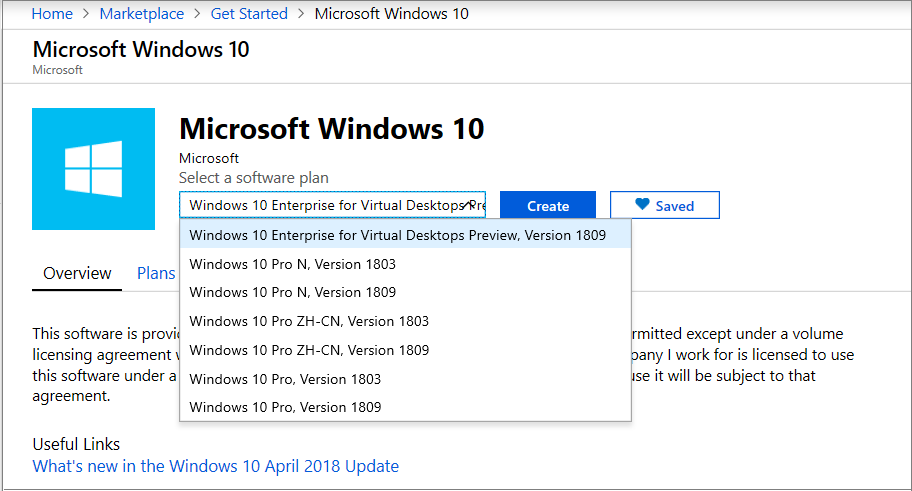
Création d’un client Azure Virtual Desktop
Cette section traite des problèmes potentiels lors de la création d'un tenant Azure Virtual Desktop.
Erreur : AADSTS650052 l’application a besoin d’accéder à un service.
Exemple d’erreur brute :
AADSTS650052 Message The app needs access to a service(\"{name}\") that your organization
\"{organization}\" has not subscribed to or enabled. Contact your IT Admin to review the
configuration of your service subscriptions.650052 Message The app needs access to a service
(\"{name}\") that your organization \"{organization}\" has not subscribed to or enabled.
Contact your IT Admin to review the configuration of your service subscriptions.
Cause : Consentement non accordé à Azure Virtual Desktop dans l’instance Microsoft Entra.
correctif :suivez ce guide pour accorder le consentement.
Erreur : l’utilisateur n’est pas autorisé à interroger le service de gestion
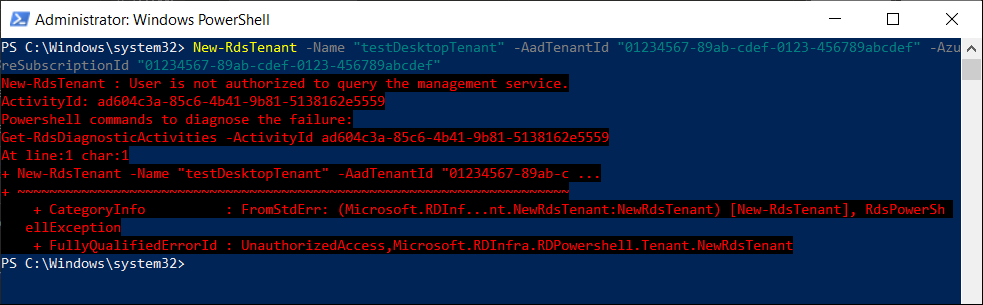
Exemple d’erreur brute :
New-RdsTenant : User isn't authorized to query the management service.
ActivityId: ad604c3a-85c6-4b41-9b81-5138162e5559
Powershell commands to diagnose the failure:
Get-RdsDiagnosticActivities -ActivityId ad604c3a-85c6-4b41-9b81-5138162e5559
At line:1 char:1
+ New-RdsTenant -Name "testDesktopTenant" -AadTenantId "01234567-89ab-c ...
+ ~~~~~~~~~~~~~~~~~~~~~~~~~~~~~~~~~~~~~~~~~~~~~~~~~~~~~~~~~~~~~~~~~~~~~
+ CategoryInfo : FromStdErr: (Microsoft.RDInf...nt.NewRdsTenant:NewRdsTenant) [New-RdsTenant], RdsPowerSh
ellException
+ FullyQualifiedErrorId : UnauthorizedAccess,Microsoft.RDInfra.RDPowershell.Tenant.NewRdsTenant
Cause : L’utilisateur connecté n’a pas été affecté au rôle TenantCreator dans son ID Microsoft Entra.
Correctif : Suivez les instructions dans pour attribuer le rôle d’application TenantCreator à un utilisateur dans votre locataire Microsoft Entra. Après avoir suivi les instructions, vous disposez d’un utilisateur affecté au rôle TenantCreator.
Création de machines virtuelles hôtes de session Azure Virtual Desktop
Les machines virtuelles hôtes de session peuvent être créées de plusieurs façons, mais l’équipe Azure Virtual Desktop prend uniquement en charge les problèmes d’approvisionnement de machines virtuelles liés à l’offre Place de marché Azure. Pour plus d’informations, consultez Problèmes d'utilisation d’Azure Virtual Desktop - Provisionner une offre de la marketplace Azure d'un pool d’hôtes.
Problèmes liés à l’utilisation d’Azure Virtual Desktop – Provisionner une offre de la Place de marché Azure du pool d’hôtes
Azure Virtual Desktop : provisionner un modèle de pool d’hôtes est disponible à partir de la Place de marché Azure.
Erreur : Lorsque vous utilisez le lien à partir de GitHub, le message « Créer un compte gratuit » s’affiche
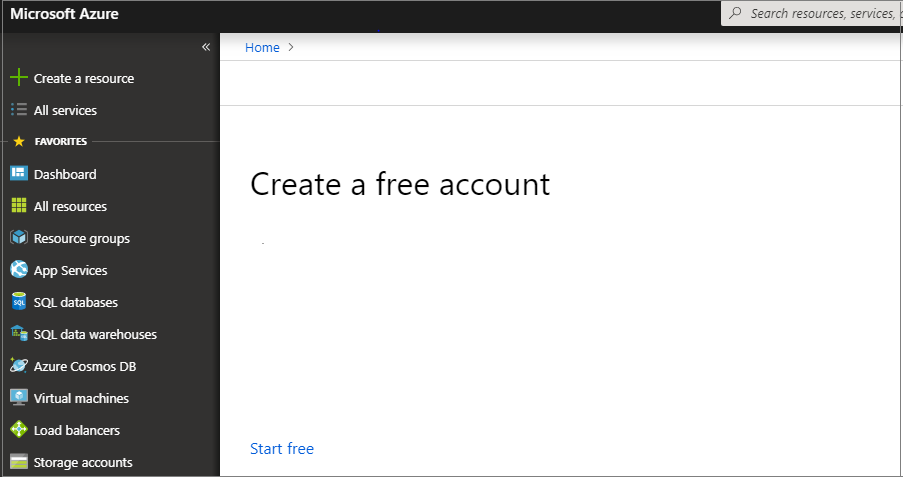
Cause 1 : Il n’existe pas d’abonnements actifs dans le compte utilisé pour se connecter à Azure ou le compte utilisé n’a pas les autorisations nécessaires pour afficher les abonnements.
Correctif 1 : Se connecter avec un compte disposant, au minimum, d’un accès contributeur à l’abonnement dans lequel les machines virtuelles de l'hôte de session seront déployées.
Cause 2 : L’abonnement utilisé fait partie d’un client fournisseur de services Microsoft Cloud (CSP).
Correctif 2 : accédez à l’emplacement GitHub pour Créer et approvisionner un nouveau pool d’hôtes Azure Virtual Desktop et suivez ces instructions :
Cliquez avec le bouton droit sur Déployer sur Azure, puis sélectionnez Copier l’adresse du lien.
Ouvrez Bloc-notes et collez le lien.
Avant le caractère #, insérez le nom du locataire client final CSP.
Ouvrez le nouveau lien dans un navigateur et le portail Azure chargera le modèle.
Example: https://portal.azure.com/<CSP end customer tenant name> #create/Microsoft.Template/uri/https%3A%2F%2Fraw.githubusercontent.com%2FAzure% 2FRDS-Templates%2Fmaster%2Fwvd-templates%2FCreate%20and%20provision%20WVD%20host%20pool%2FmainTemplate.json
Erreur : Vous recevez l’erreur « Le déploiement de modèle n’est pas valide »
Capture d’écran de l'erreur 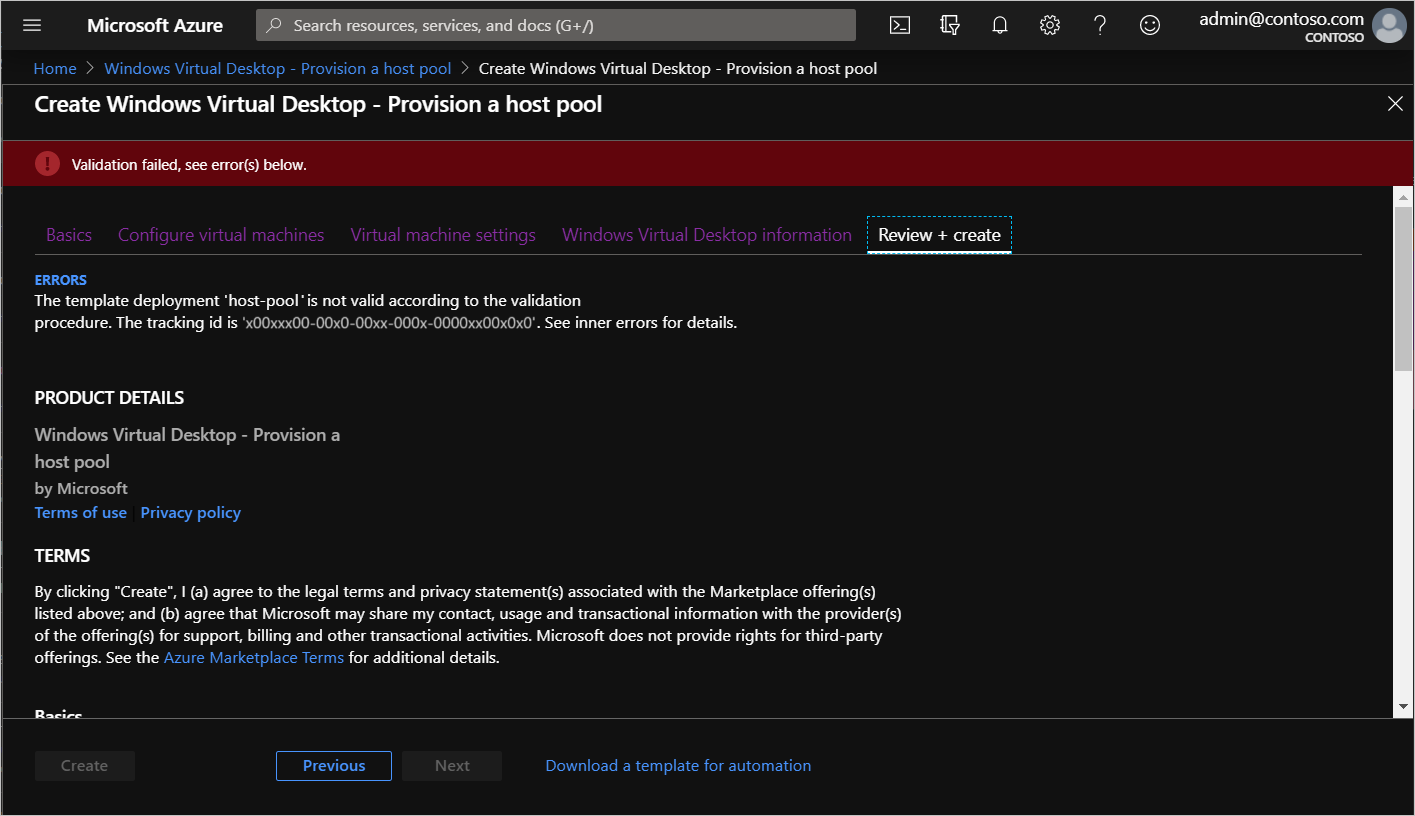
Avant d’effectuer une action spécifique, vous devez vérifier le journal d’activité pour voir l’erreur détaillée pour la validation du déploiement ayant échoué.
Pour afficher l’erreur dans le journal d’activité :
Quittez l’offre de déploiement actuelle de la Place de marché Azure.
Dans la barre de recherche supérieure, recherchez et sélectionnez journal d’activité.
Recherchez une activité nommée Valider le déploiement qui a l’état Échec et sélectionnez l’activité.
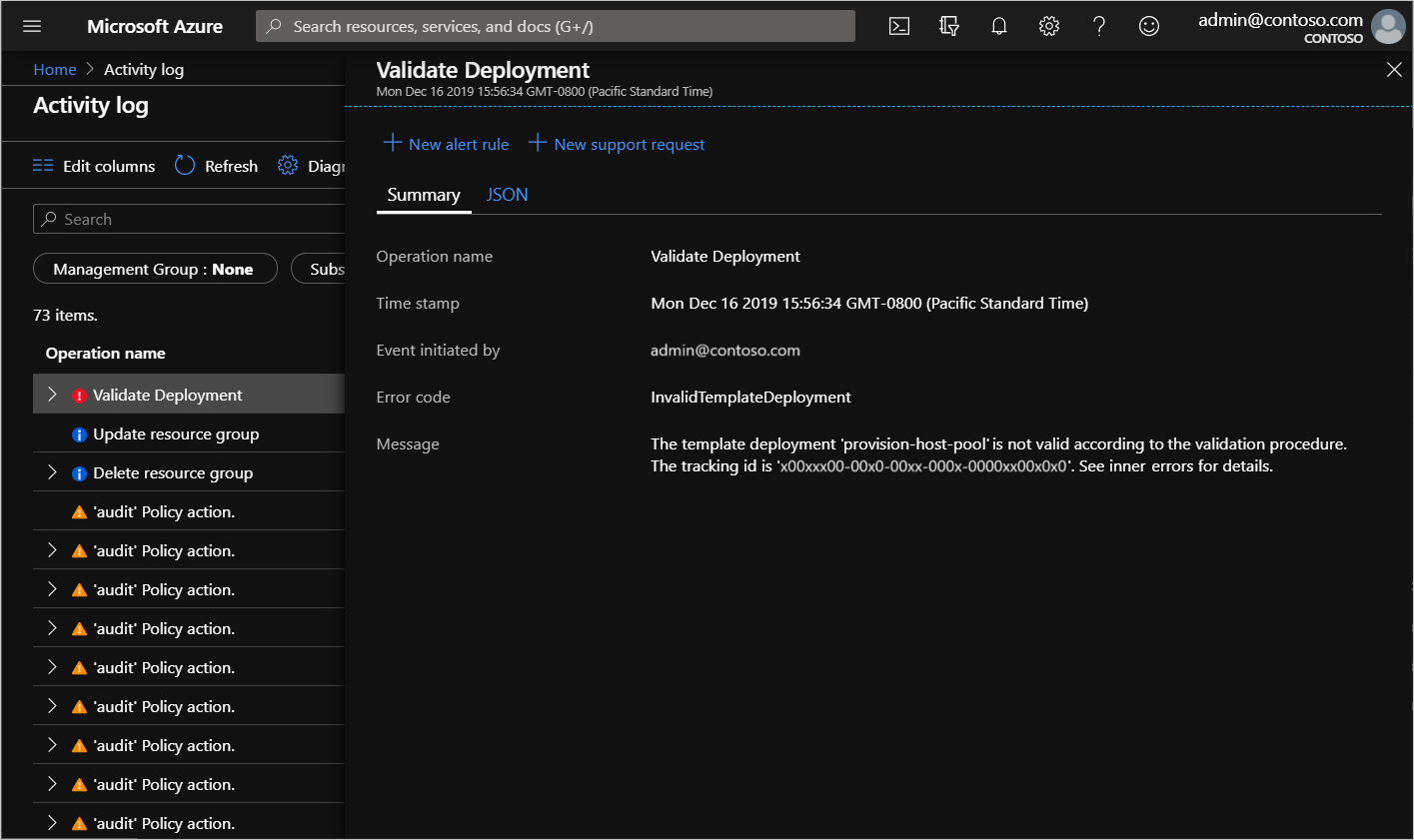
Sélectionnez JSON, puis faites défiler jusqu’au bas de l’écran jusqu’à ce que le champ « statusMessage » s’affiche.
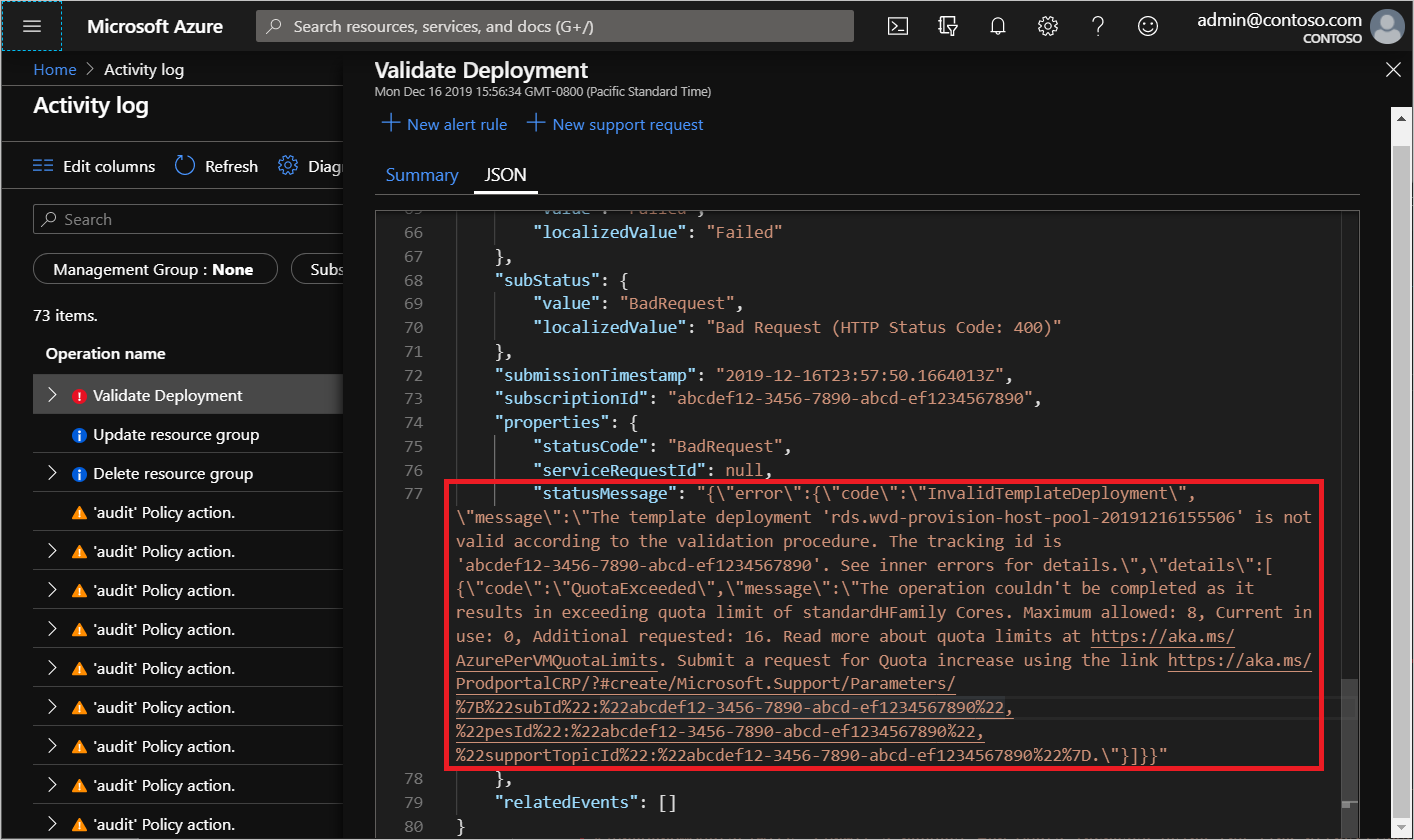
Si votre modèle d’opération dépasse la limite de quota, vous pouvez effectuer l’une des opérations suivantes pour la corriger :
- Exécutez la Place de marché Azure avec les paramètres que vous avez utilisés la première fois, mais cette fois-ci, utilisez moins de machines virtuelles et de cœurs de machine virtuelle.
- Ouvrez le lien que vous voyez dans le champ statusMessage dans un navigateur pour envoyer une demande d’augmentation du quota de votre abonnement Azure pour la référence SKU de machine virtuelle spécifiée.
Erreurs de modèle Azure Resource Manager et de Configuration d'État Souhaité de PowerShell (DSC)
Suivez ces instructions pour résoudre les échecs de déploiements de modèles Azure Resource Manager et de PowerShell DSC.
- Passez en revue les erreurs dans le déploiement à l’aide de Afficher les opérations de déploiement avec Azure Resource Manager.
- En l’absence d’erreurs dans le déploiement, examinez les erreurs dans le journal d’activité à l’aide de Afficher les journaux d’activité pour auditer les actions sur les ressources.
- Une fois l’erreur identifiée, utilisez le message d’erreur et les ressources dans Résoudre les erreurs courantes de déploiement Azure avec Azure Resource Manager pour résoudre le problème.
- Supprimez toutes les ressources créées pendant le déploiement précédent et réessayez de déployer le modèle.
Erreur : Échec de votre déploiement. ...<nom d’hôte>/joindomain
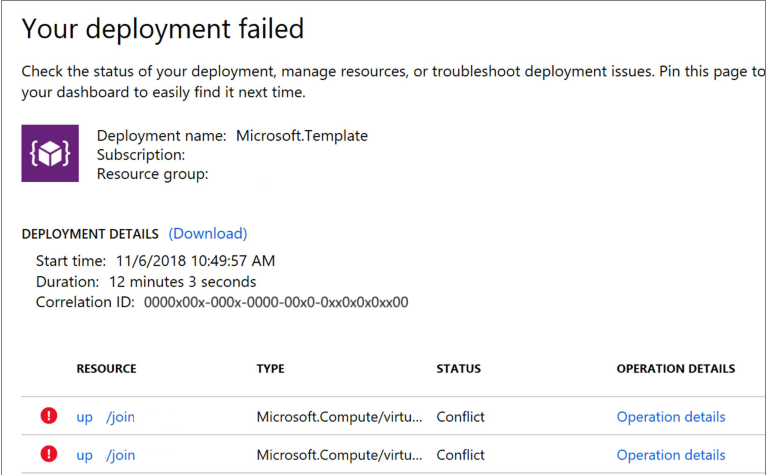
Exemple d’erreur brute :
{"code":"DeploymentFailed","message":"At least one resource deployment operation failed. Please list deployment operations for details.
Please see https://aka.ms/arm-debug for usage details.","details":[{"code":"Conflict","message":"{\r\n \"status\": \"Failed\",\r\n \"error\":
{\r\n \"code\": \"ResourceDeploymentFailure\",\r\n \"message\": \"The resource operation completed with terminal provisioning state 'Failed'.
\",\r\n \"details\": [\r\n {\r\n \"code\": \"VMExtensionProvisioningError\",\r\n \"message\": \"VM has reported a failure when processing
extension 'joindomain'. Error message: \\\"Exception(s) occurred while joining Domain 'diamondsg.onmicrosoft.com'\\\".\"\r\n }\r\n ]\r\n }\r\n}"}]}
Cause 1 : Informations d’identification fournies pour joindre des machines virtuelles au domaine sont incorrectes.
Correctif 1 : Voir l’erreur « Informations d’identification incorrectes » pour les machines virtuelles ne sont pas jointes au domaine dans configuration de machine virtuelle hôte de session.
Cause 2 : nom de domaine ne se résout pas.
Correctif 2 : Voir Erreur : le nom de domaine ne résout pas dans configuration de machine virtuelle hôte de session.
Cause 3 : la configuration DNS de votre réseau virtuel est définie sur par défaut.
Pour résoudre ce problème, procédez comme suit :
- Ouvrez le portail Azure et accédez à l’onglet Réseaux virtuels.
- Recherchez votre VNET, puis sélectionnez serveurs DNS.
- Le menu serveurs DNS doit apparaître sur le côté droit de votre écran. Dans ce menu, sélectionnez personnalisé .
- Vérifiez que les serveurs DNS répertoriés sous Personnalisé correspondent à votre contrôleur de domaine ou à votre domaine Active Directory. Si vous ne voyez pas votre serveur DNS, vous pouvez l’ajouter en entrant sa valeur dans le champ Ajouter un serveur DNS.
Erreur : Votre déploiement a échoué...\Non autorisé
{"code":"DeploymentFailed","message":"At least one resource deployment operation failed. Please list deployment operations for details. Please see https://aka.ms/arm-debug for usage details.","details":[{"code":"Unauthorized","message":"{\r\n \"Code\": \"Unauthorized\",\r\n \"Message\": \"The scale operation is not allowed for this subscription in this region. Try selecting different region or scale option.\",\r\n \"Target\": null,\r\n \"Details\": [\r\n {\r\n \"Message\": \"The scale operation is not allowed for this subscription in this region. Try selecting different region or scale option.\"\r\n },\r\n {\r\n \"Code\": \"Unauthorized\"\r\n },\r\n {\r\n \"ErrorEntity\": {\r\n \"ExtendedCode\": \"52020\",\r\n \"MessageTemplate\": \"The scale operation is not allowed for this subscription in this region. Try selecting different region or scale option.\",\r\n \"Parameters\": [\r\n \"default\"\r\n ],\r\n \"Code\": \"Unauthorized\",\r\n \"Message\": \"The scale operation is not allowed for this subscription in this region. Try selecting different region or scale option.\"\r\n }\r\n }\r\n ],\r\n \"Innererror\": null\r\n}"}]}
Cause : L’abonnement que vous utilisez est un type qui ne peut pas accéder aux fonctionnalités requises dans la région où le client tente de déployer. Par exemple, les abonnements MSDN, Gratuit ou Éducation peuvent afficher cette erreur.
Correctif : modifier le type ou la région de votre abonnement en une autre qui peut accéder aux fonctionnalités requises.
Erreur : VMExtensionProvisioningError
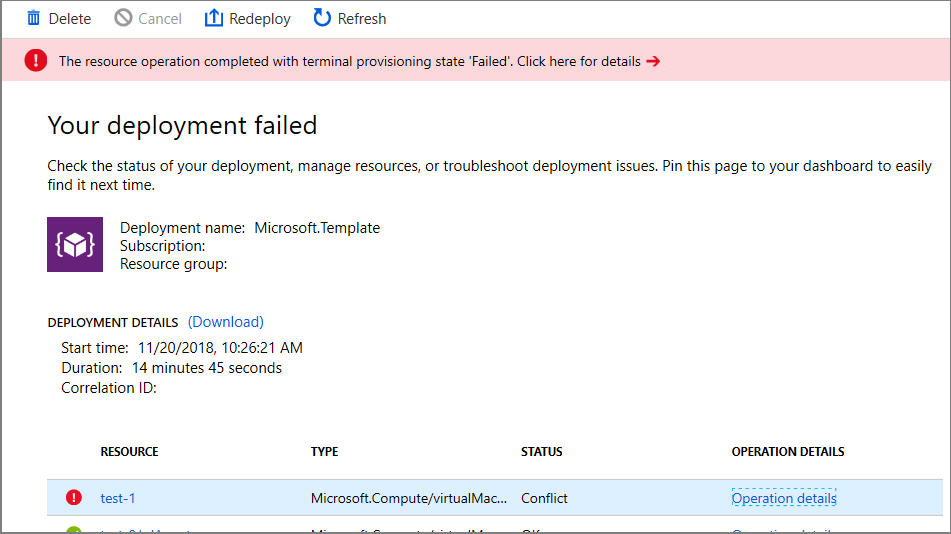
Cause 1 : erreur temporaire avec l’environnement Azure Virtual Desktop.
Cause 2 : erreur transitoire avec la connexion.
Correctif : Confirmer que l’environnement Azure Virtual Desktop est sain en vous connectant à l’aide de PowerShell. Terminez l’inscription de machine virtuelle manuellement dans Créer un pool d’hôtes avec PowerShell.
Erreur : le nom d’utilisateur administrateur spécifié n’est pas autorisé
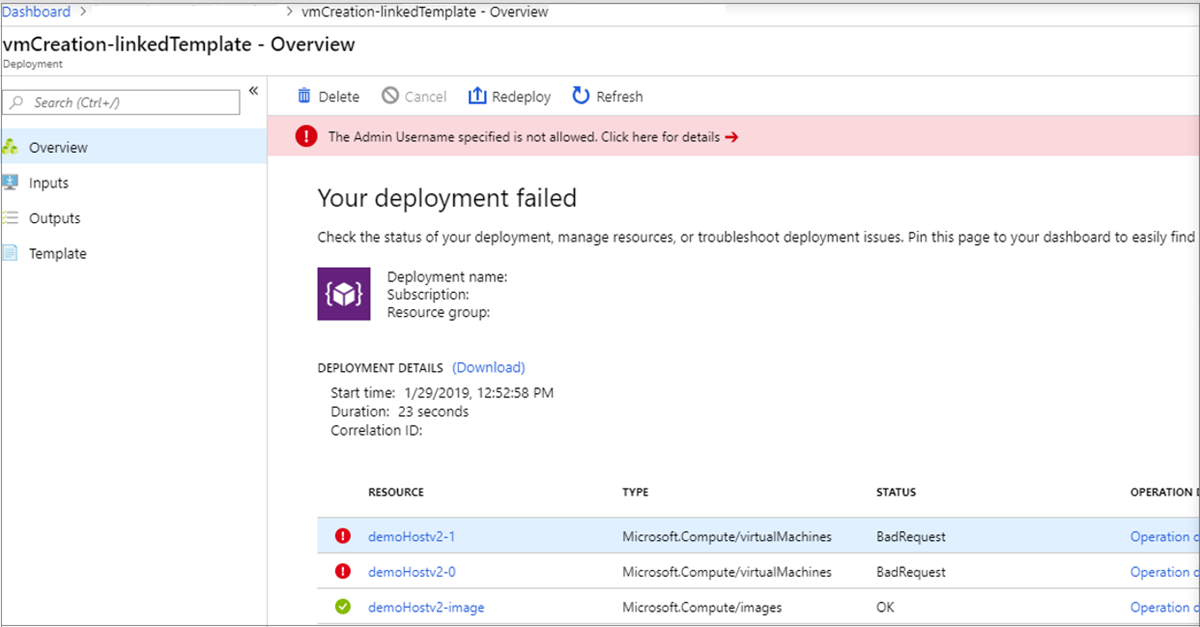
Exemple d’erreur brute :
{ "id": "/subscriptions/EXAMPLE/resourceGroups/demoHostDesktop/providers/Microsoft.
Resources/deployments/vmCreation-linkedTemplate/operations/EXAMPLE", "operationId": "EXAMPLE", "properties": { "provisioningOperation":
"Create", "provisioningState": "Failed", "timestamp": "2019-01-29T20:53:18.904917Z", "duration": "PT3.0574505S", "trackingId":
"1f460af8-34dd-4c03-9359-9ab249a1a005", "statusCode": "BadRequest", "statusMessage": { "error": { "code": "InvalidParameter", "message":
"The Admin Username specified is not allowed.", "target": "adminUsername" } }, "targetResource": { "id": "/subscriptions/EXAMPLE
/resourceGroups/demoHostDesktop/providers/Microsoft.Compute/virtualMachines/demo", "resourceType": "Microsoft.Compute/virtualMachines", "resourceName": "demo" } }}
Cause : Le mot de passe fourni contient des sous-chaînes interdites (admin, administrateur, racine).
Correctif : Mettre à jour le nom d’utilisateur ou utiliser un autre utilisateur.
Erreur : la machine virtuelle a signalé un échec lors du traitement de l’extension
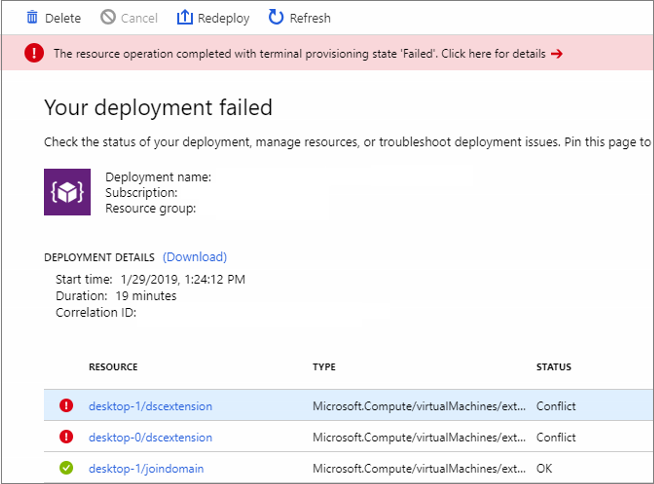
Exemple d’erreur brute :
{ "id": "/subscriptions/EXAMPLE/resourceGroups/demoHostD/providers/Microsoft.Resources/deployments/
rds.wvd-provision-host-pool-20190129132410/operations/5A0757AC9E7205D2", "operationId": "5A0757AC9E7205D2", "properties":
{ "provisioningOperation": "Create", "provisioningState": "Failed", "timestamp": "2019-01-29T21:43:05.1416423Z",
"duration": "PT7M56.8150879S", "trackingId": "43c4f71f-557c-4abd-80c3-01f545375455", "statusCode": "Conflict",
"statusMessage": { "status": "Failed", "error": { "code": "ResourceDeploymentFailure", "message":
"The resource operation completed with terminal provisioning state 'Failed'.", "details": [ { "code":
"VMExtensionProvisioningError", "message": "VM has reported a failure when processing extension 'dscextension'.
Error message: \"DSC Configuration 'SessionHost' completed with error(s). Following are the first few:
PowerShell DSC resource MSFT_ScriptResource failed to execute Set-TargetResource functionality with error message:
One or more errors occurred. The SendConfigurationApply function did not succeed.\"." } ] } }, "targetResource":
{ "id": "/subscriptions/EXAMPLE/resourceGroups/demoHostD/providers/Microsoft.
Compute/virtualMachines/desktop-1/extensions/dscextension",
"resourceType": "Microsoft.Compute/virtualMachines/extensions", "resourceName": "desktop-1/dscextension" } }}
Cause : extension DSC PowerShell n’a pas pu obtenir l’accès administrateur sur la machine virtuelle.
Correctif : Confirmer que le nom d’utilisateur et le mot de passe ont un accès administratif sur la machine virtuelle et réexécutez le modèle Azure Resource Manager.
Erreur : ÉchecDuDéploiement – La configuration DSC PowerShell « FirstSessionHost » s'est terminée avec erreur(s)
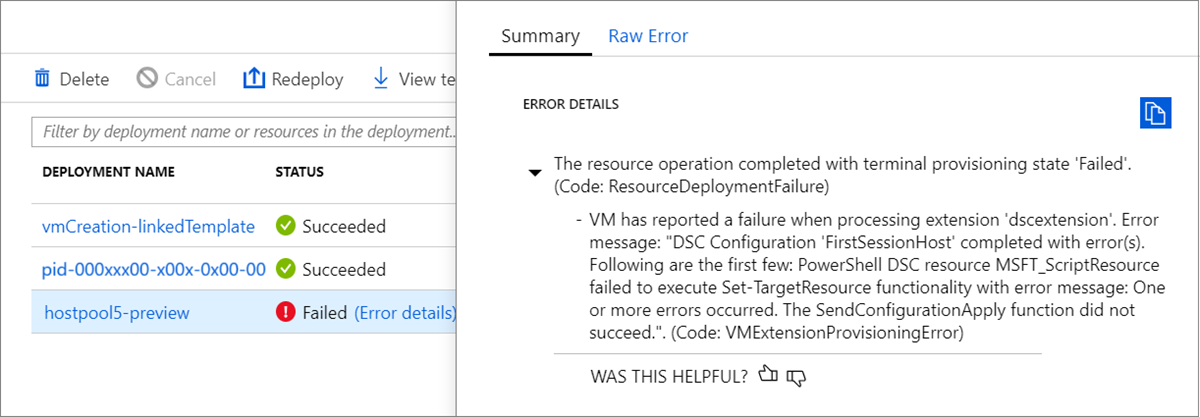
Exemple d’erreur brute :
{
"code": "DeploymentFailed",
"message": "At least one resource deployment operation failed. Please list
deployment operations for details. 4 Please see https://aka.ms/arm-debug for usage details.",
"details": [
{ "code": "Conflict",
"message": "{\r\n \"status\": \"Failed\",\r\n \"error\": {\r\n \"code\":
\"ResourceDeploymentFailure\",\r\n \"message\": \"The resource
operation completed with terminal provisioning state 'Failed'.\",\r\n
\"details\": [\r\n {\r\n \"code\":
\"VMExtensionProvisioningError\",\r\n \"message\": \"VM has
reported a failure when processing extension 'dscextension'.
Error message: \\\"DSC Configuration 'FirstSessionHost'
completed with error(s). Following are the first few:
PowerShell DSC resource MSFT ScriptResource failed to
execute Set-TargetResource functionality with error message:
One or more errors occurred. The SendConfigurationApply
function did not succeed.\\\".\"\r\n }\r\n ]\r\n }\r\n}" }
Cause : extension DSC PowerShell n’a pas pu obtenir l’accès administrateur sur la machine virtuelle.
Correctif : Confirmer que le nom d’utilisateur et le mot de passe fournis disposent d’un accès administratif sur la machine virtuelle et réexécutez le modèle Azure Resource Manager.
Erreur : EchecDéploiement – RéférenceRessourceInvalide
Exemple d’erreur brute :
{"code":"DeploymentFailed","message":"At least one resource deployment operation
failed. Please list deployment operations for details. Please see https://aka.ms/arm-
debug for usage details.","details":[{"code":"Conflict","message":"{\r\n \"status\":
\"Failed\",\r\n \"error\": {\r\n \"code\": \"ResourceDeploymentFailure\",\r\n
\"message\": \"The resource operation completed with terminal provisioning state
'Failed'.\",\r\n \"details\": [\r\n {\r\n \"code\": \"DeploymentFailed\",\r\n
\"message\": \"At least one resource deployment operation failed. Please list
deployment operations for details. Please see https://aka.ms/arm-debug for usage
details.\",\r\n \"details\": [\r\n {\r\n \"code\": \"BadRequest\",\r\n \"message\":
\"{\\r\\n \\\"error\\\": {\\r\\n \\\"code\\\": \\\"InvalidResourceReference\\\",\\r\\n
\\\"message\\\": \\\"Resource /subscriptions/EXAMPLE/resourceGroups/ernani-wvd-
demo/providers/Microsoft.Network/virtualNetworks/wvd-vnet/subnets/default
referenced by resource /subscriptions/EXAMPLE/resourceGroups/ernani-wvd-
demo/providers/Microsoft.Network/networkInterfaces/erd. Please make sure that
the referenced resource exists, and that both resources are in the same
region.\\\",\\r\\n\\\"details\\\": []\\r\\n }\\r\\n}\"\r\n }\r\n ]\r\n }\r\n ]\r\n }\r\n}"}]}
Cause : partie du nom du groupe de ressources est utilisée pour certaines ressources créées par le modèle. En raison du nom correspondant aux ressources existantes, le modèle peut sélectionner une ressource existante à partir d’un autre groupe.
Correctif : Lors de l’exécution du modèle Azure Resource Manager pour déployer des machines virtuelles hôtes de session, rendez les deux premiers caractères uniques pour le nom de votre groupe de ressources d’abonnement.
Erreur : DeploymentFailed – InvalidResourceReference
Exemple d’erreur brute :
{"code":"DeploymentFailed","message":"At least one resource deployment operation
failed. Please list deployment operations for details. Please see https://aka.ms/arm-
debug for usage details.","details":[{"code":"Conflict","message":"{\r\n \"status\":
\"Failed\",\r\n \"error\": {\r\n \"code\": \"ResourceDeploymentFailure\",\r\n
\"message\": \"The resource operation completed with terminal provisioning state
'Failed'.\",\r\n \"details\": [\r\n {\r\n \"code\": \"DeploymentFailed\",\r\n
\"message\": \"At least one resource deployment operation failed. Please list
deployment operations for details. Please see https://aka.ms/arm-debug for usage
details.\",\r\n \"details\": [\r\n {\r\n \"code\": \"BadRequest\",\r\n \"message\":
\"{\\r\\n \\\"error\\\": {\\r\\n \\\"code\\\": \\\"InvalidResourceReference\\\",\\r\\n
\\\"message\\\": \\\"Resource /subscriptions/EXAMPLE/resourceGroups/ernani-wvd-
demo/providers/Microsoft.Network/virtualNetworks/wvd-vnet/subnets/default
referenced by resource /subscriptions/EXAMPLE/resourceGroups/DEMO/providers/Microsoft.Network/networkInterfaces
/EXAMPLE was not found. Please make sure that the referenced resource exists, and that both
resources are in the same region.\\\",\\r\\n \\\"details\\\": []\\r\\n }\\r\\n}\"\r\n
}\r\n ]\r\n }\r\n ]\r\n }\r\n\
Cause : Cette erreur est due au fait que la carte réseau créée avec le modèle Azure Resource Manager porte le même nom qu’une autre carte réseau déjà dans le réseau virtuel.
Correctif : Utiliser un autre préfixe d’hôte.
Erreur : Échec du déploiement – Erreur lors du téléchargement
Exemple d’erreur brute :
\\\"The DSC Extension failed to execute: Error downloading
https://catalogartifact.azureedge.net/publicartifacts/rds.wvd-provision-host-pool-
2dec7a4d-006c-4cc0-965a-02bbe438d6ff-prod
/Artifacts/DSC/Configuration.zip after 29 attempts: The remote name could not be
resolved: 'catalogartifact.azureedge.net'.\\nMore information about the failure can
be found in the logs located under
'C:\\\\WindowsAzure\\\\Logs\\\\Plugins\\\\Microsoft.Powershell.DSC\\\\2.77.0.0' on
the VM.\\\"
Cause : Cette erreur est due à un itinéraire statique, une règle de pare-feu ou un groupe de sécurité réseau bloquant le téléchargement du fichier zip lié au modèle Azure Resource Manager.
Correctif : Supprimer l’itinéraire statique bloqué, la règle de pare-feu ou le groupe de sécurité réseau. Si vous le souhaitez, ouvrez le fichier json du modèle Azure Resource Manager dans un éditeur de texte, prenez le lien vers le fichier zip et téléchargez la ressource à un emplacement autorisé.
Erreur : l’utilisateur n’est pas autorisé à interroger le service de gestion
Exemple d’erreur brute :
"response": { "content": { "startTime": "2019-04-01T17:45:33.3454563+00:00", "endTime": "2019-04-01T17:48:52.4392099+00:00",
"status": "Failed", "error": { "code": "VMExtensionProvisioningError", "message": "VM has reported a failure when processing
extension 'dscextension'. Error message: \"DSC Configuration 'FirstSessionHost' completed with error(s).
Following are the first few: PowerShell DSC resource MSFT_ScriptResource failed to execute Set-TargetResource
functionality with error message: User is not authorized to query the management service.
\nActivityId: 1b4f2b37-59e9-411e-9d95-4f7ccd481233\nPowershell commands to diagnose the failure:
\nGet-RdsDiagnosticActivities -ActivityId 1b4f2b37-59e9-411e-9d95-4f7ccd481233\n
The SendConfigurationApply function did not succeed.\"." }, "name": "2c3272ec-d25b-47e5-8d70-a7493e9dc473" } } }}
Cause : L’administrateur de locataire Azure Virtual Desktop spécifié n’a pas d’attribution de rôle valide.
Correction : L’utilisateur qui a créé le locataire Azure Virtual Desktop doit se connecter à Azure Virtual Desktop PowerShell et affecter à l’utilisateur concerné une attribution de rôle. Si vous exécutez les paramètres de modèle GitHub Azure Resource Manager, suivez ces instructions à l’aide des commandes PowerShell :
Add-RdsAccount -DeploymentUrl "https://rdbroker.wvd.microsoft.com"
New-RdsRoleAssignment -TenantName <Azure Virtual Desktop tenant name> -RoleDefinitionName "RDS Contributor" -SignInName <UPN>
Erreur : l’utilisateur requiert l’authentification multifacteur Microsoft Entra (MFA)
Exemple d’erreur brute :
"message": "{\r\n \"status\": \"Failed\",\r\n \"error\": {\r\n \"code\": \"ResourceDeploymentFailure\",\r\n \"message\": \"The resource operation completed with terminal provisioning state 'Failed'.\",\r\n \"details\": [\r\n {\r\n \"code\": \"VMExtensionProvisioningError\",\r\n \"message\": \"VM has reported a failure when processing extension 'dscextension'. Error message: \\\"DSC Configuration 'FirstSessionHost' completed with error(s). Following are the first few: PowerShell DSC resource MSFT_ScriptResource failed to execute Set-TargetResource functionality with error message: One or more errors occurred. The SendConfigurationApply function did not succeed.\\\".\"\r\n }\r\n ]\r\n }\r\n}"
Cause : L'administrateur du locataire Azure Virtual Desktop spécifié nécessite une authentification multifacteur Microsoft Entra (MFA) pour se connecter.
Correctif : Créer un principal de service et lui attribuer un rôle pour votre locataire Azure Virtual Desktop en suivant les étapes décrites dans Tutoriel : Créer des principaux de service et des attributions de rôles avec PowerShell. Après avoir vérifié que vous pouvez vous connecter à Azure Virtual Desktop avec le principal de service, réexécutez l’offre de la Place de marché Azure ou le modèle GitHub Azure Resource Manager, selon la méthode que vous utilisez. Suivez les instructions ci-dessous pour entrer les paramètres appropriés pour votre méthode.
Si vous exécutez l’offre de la Place de marché Azure, fournissez des valeurs pour les paramètres suivants pour vous authentifier correctement auprès d’Azure Virtual Desktop :
- Propriétaire RDS du locataire Azure Virtual Desktop : Service principal
- ID d’application : identification de l’application du nouveau principal de service que vous avez créé
- Mot de passe/Confirmer le mot de passe : secret de mot de passe que vous avez généré pour le principal de service
- ID de locataire Microsoft Entra : ID de locataire Microsoft Entra du principal de service que vous avez créé
Si vous exécutez le modèle GitHub Azure Resource Manager, fournissez des valeurs pour que les paramètres suivants s’authentifient correctement auprès d’Azure Virtual Desktop :
- Nom d’utilisateur principal de l’administrateur du locataire (UPN) ou ID d’application : identification de l’application du nouveau principal de service que vous avez créé
- Mot de passe administrateur du locataire : le mot de passe secret que vous avez généré pour le principal de service
- IsServicePrincipal : vrai
- AadTenantId : ID de locataire Microsoft Entra du principal de service que vous avez créé
Erreur : vmSubnet non disponible lors de la configuration des réseaux virtuels
Cause : Dans le modèle Place de marché Azure Virtual Desktop, l’interface utilisateur affiche uniquement les sous-réseaux qui ont au moins autant d’adresses IP disponibles que le nombre total de machines virtuelles spécifiées dans le modèle. Le nombre réel d’adresses IP disponibles dans le sous-réseau doit être égal au nombre de nouvelles machines virtuelles déployées, mais cela ne peut pas être calculé par l’interface utilisateur actuelle.
```fr-FR Correctif : Vous pouvez spécifier un sous-réseau ayant au moins autant d'adresses IP disponibles que le nombre de machines virtuelles ajoutées sans utiliser l'interface utilisateur du Marketplace. Pour ce faire, spécifiez le nom du sous-réseau dans le paramètre «existingSubnetName» lorsque vous redéployez un déploiement existant ou effectuez un déploiement en utilisant le modèle ARM sous-jacent depuis GitHub. ```
Étapes suivantes
- Pour obtenir une vue d’ensemble de la résolution des problèmes liés à Azure Virtual Desktop et aux pistes d’escalade, consultez Vue d’ensemble de la résolution des problèmes, commentaires et support.
- Pour résoudre les problèmes lors de la configuration d’une machine virtuelle dans Azure Virtual Desktop, consultez configuration de machine virtuelle hôte de session.
- Pour résoudre les problèmes liés aux connexions clientes d'Azure Virtual Desktop, consultez les connexions de service d'Azure Virtual Desktop.
- Pour résoudre les problèmes liés aux clients Bureau à distance, consultez Résoudre les problèmes liés au client Bureau à distance
- Pour résoudre les problèmes liés à l’utilisation de PowerShell avec Azure Virtual Desktop, consultez Azure Virtual Desktop PowerShell.
- Pour en savoir plus sur le service, consultez 'environnement Azure Virtual Desktop.
- Pour suivre un didacticiel de résolution des problèmes, consultez Tutoriel : Résoudre les problèmes de déploiements de modèles Resource Manager.
- Pour en savoir plus sur les actions d’audit, consultez Opérations d’audit avec Resource Manager.
- Pour en savoir plus sur les actions permettant de déterminer les erreurs lors du déploiement, consultez Afficher les opérations de déploiement.